教你如何一键恢复系统
- 分类:教程 回答于: 2019年03月26日 11:04:00
如何一键恢复系统呢?估计很多小伙伴都有这样的疑问,当我们系统出现难以解决的问题时,有些朋友就告诉你一键恢复系统,可是该怎么操作呢?针对这该问题,我给大家整理了一键恢复系统的详细步骤,赶紧来瞧瞧吧
一键恢复又叫一键还原,可以帮助我们恢复计算机系统,它是采取覆盖式的方法进行恢复。所以在恢复之前我们需要之前的系统备份。下面,我就教大家如何一键恢复系统
1、下载小白PE安装工具后将其打开
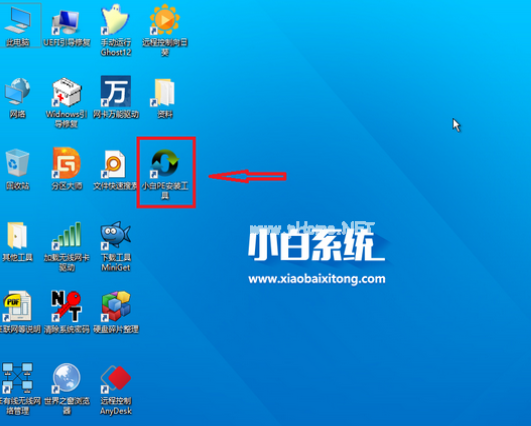
一键恢复系统电脑图解1
2、选择系统已安装的系统镜像
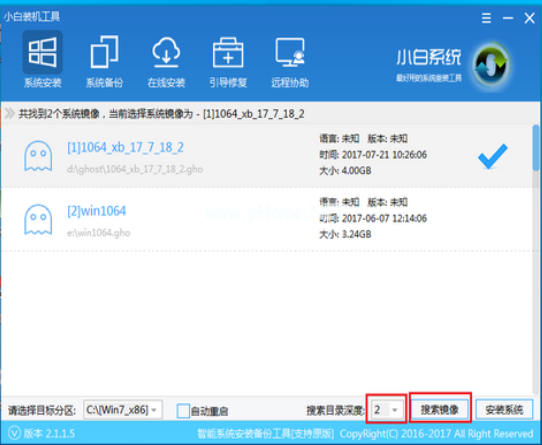
还原系统电脑图解2
3、目标分区选择系统盘,C盘。之后点击“安装系统”
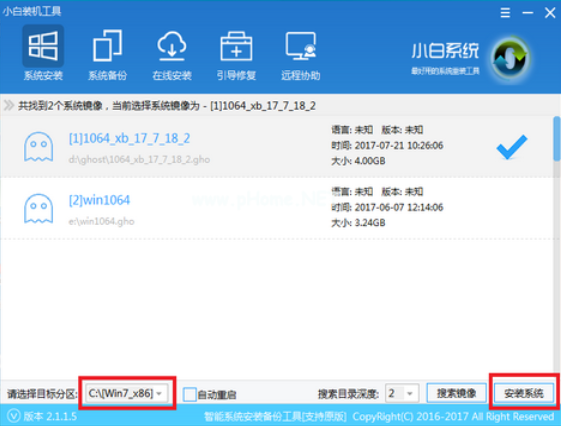
一键恢复系统电脑图解3
4、安装系统
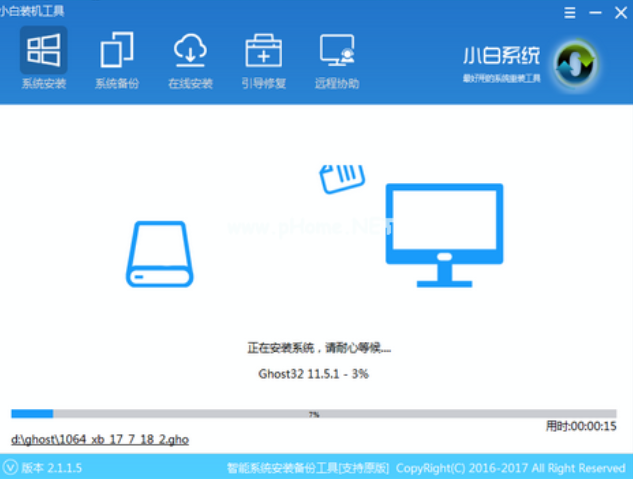
一键恢复系统电脑图解4
5、完成后重启电脑就可以进入系统了
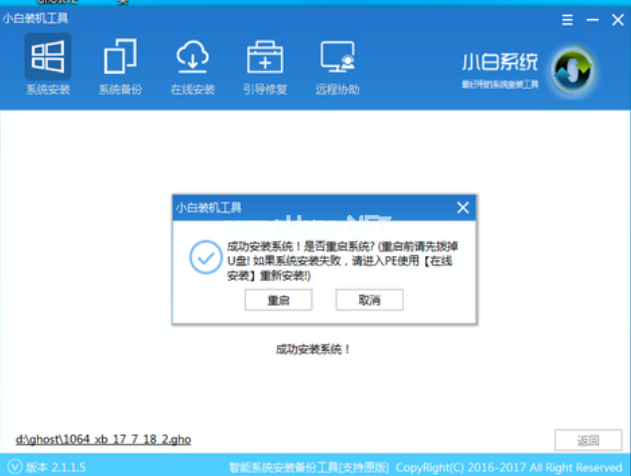
系统电脑图解5
 有用
26
有用
26

分享


转载请注明:文章转载自 www.xiaobaixitong.com
本文固定连接:www.xiaobaixitong.com
 小白系统
小白系统
小白帮助
如果该页面中上述提供的方法无法解决问题,您可以通过使用微信扫描左侧二维码加群让客服免费帮助你解决。备注:人工客服仅限正常工作时间(周一至周六:9:00~12:00 2:00~6:00)

长按或点击右侧按钮复制链接,去粘贴给好友吧~


http://127.0.0.1:5500/content.htmlhttp://127.0.0.1:5500/content.htmlhttp://127.0.0.1:5500/content.htmlhttp://127.0.0.1:5500/content.htmlhttp://127.0.0.1:5500/content.htmlhttp://127.0.0.1:5500/content.htmlhttp://127.0.0.1:5500/content.htmlhttp://127.0.0.1:5500/content.htmlhttp://127.0.0.1:5500/content.html
取消
复制成功
怎样进行电脑系统重装(适合电脑小白的方法图解)
 1000
10002023/04/17
黑屏解决办法(黑屏原因)
 1000
10002022/11/08
MicrosoftOffice2021 最新永久激活密钥
 1000
10002022/11/03
热门搜索
电脑重装系统大概多少钱
 1000
10002022/10/29
电子邮箱格式怎么写教程
 1000
10002022/10/23
神舟电脑怎么进入bios重装系统
 1000
10002022/10/13
苹果序列号含义
 1000
10002022/10/07
五种方法教你电脑开不了机怎么办
 1000
10002022/07/19
小白一键重装系统后怎么激活windows
 1000
10002022/07/08
超详细原版windows系统下载图文教程
 1000
10002022/06/30
上一篇:例举onekey一键还原如何使用
下一篇:演示U大师如何清除WIN10登录密码
猜您喜欢
- mac装双系统好不好-苹果电脑装双系统..2022/01/23
- linux重装系统的详细教程2022/08/23
- 小编教你们如何重装win7系统..2016/12/19
- 简单分析电脑重装系统哪个软件最好..2020/09/27
- 小编教你怎么制作u盘启动盘Ghost win7..2017/05/13
- 重装系统黑鲨装机大师重装教程..2023/01/03
相关推荐
- 无法使用一键重装软件重装系统解决方..2016/11/04
- U先锋一键还原备份系统教程..2016/08/05
- 台式电脑怎么还原系统设置..2022/08/25
- 系统重装步骤2015/07/15
- 系统安装视频教程2020/07/13
- 戴尔win7旗舰版系统下载2016/12/08
文章已经到底了,点击返回首页继续浏览新内容。

















